|
|
| Descrizione |
|---|
| Crea un loft con i profili selezionati. Scritto appositamente per la realizzazione di un facile loft con linee generate dalla Macro Texture (ma può essere adatto e utilizzato per loft comuni) Versione macro: 00.04 Ultima modifica: 2019-07-03 Versione FreeCAD: Tutte Download: ToolBar Icon Autore: Mario52 |
| Autore |
| Mario52 |
| Download |
| ToolBar Icon |
| Link |
| Raccolta di macro Come installare le macro Personalizzare la toolbar |
| Versione macro |
| 00.04 |
| Data ultima modifica |
| 2019-07-03 |
| Versioni di FreeCAD |
| Tutte |
| Scorciatoia |
| Nessuna |
| Vedere anche |
| Macro Texture |
Descrizione
Questa macro è stata scritta appositamente per facilitare il lofting con le linee generate dalla Macro Texture (ma può essere utilizzata anche per i loft comuni)
Temporary code for external macro link. Do not use this code. This code is used exclusively by Addon Manager. Link for optional manual installation: Macro
# This code is copied instead of the original macro code
# to guide the user to the online download page.
# Use it if the code of the macro is larger than 64 KB and cannot be included in the wiki
# or if the RAW code URL is somewhere else in the wiki.
from PySide import QtGui, QtCore
diag = QtGui.QMessageBox(QtGui.QMessageBox.Information,
"Information",
"This macro must be downloaded from this link\n"
"\n"
"https://gist.githubusercontent.com/mario52a/c477f892233d6abe02df5e97af828ff4/raw/d633193c577e8257ef458b8c1824d1047c3c6613/Macro_FCCreaLoft.FCMacro" + "\n"
"\n"
"Quit this window to access the download page")
diag.setWindowFlags(QtCore.Qt.WindowStaysOnTopHint)
diag.setWindowModality(QtCore.Qt.ApplicationModal)
diag.exec_()
import webbrowser
webbrowser.open("https://gist.githubusercontent.com/mario52a/c477f892233d6abe02df5e97af828ff4/raw/d633193c577e8257ef458b8c1824d1047c3c6613/Macro_FCCreaLoft.FCMacro")
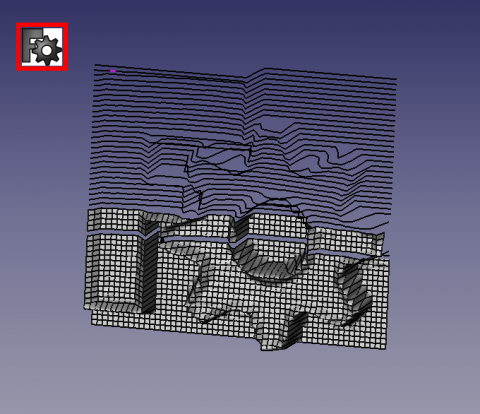
Texture_001_Logo
Utilizzo
Copiare la macro e l'icona nella propria cartella macro.
- Sort : Ordina i dati in ingresso.
- Reverse : Inverte l'ordine dei dati.
- Reset / Upgrade: Questo pulsante ha molte funzioni:
- Se non c'è nessuna selezione nella vista 3D viene mostrato il pulsante Upgrade.
Selezionare un oggetto nella vista 3D, o nella vista combinata e fare clic su questo pulsante per aggiornare i dati nella macro, il pulsante si trasforma in Reset. - Se uno o più oggetti sono selezionati prima dell'avvio della macro viene mostrato il pulsante Reset.
Tutti gli oggetti selezionati vengono visualizzati nella finestra della macro.
Dopo aver ordinato con Sort o Reverse i dati visualizzati, si può usare il pulsante Reset per ripristinare l'ordine originale.
Se si fa clic nella vista 3D o si deselezionano tutti gli oggetti, questo pulsante serve per il reset della macro.
Se alla lista si aggiunge uno o più oggetti questo pulsante serve per aggiornare i dati.
- Se non c'è nessuna selezione nella vista 3D viene mostrato il pulsante Upgrade.
- Select all : Seleziona tutti gli oggetti del documento.
- SpinBox : Questa casella permette di "saltare" x linee (di default =1, vengono utilizzati tutti gli oggetti).
- Quit : Esce dalla macro.
- CheckBox Se questa casella viene attivata, lo stato dell'elaborazione è visibile in tempo reale, se non è attivata si vede solo l'avanzamento sulla barra (in questo è più veloce) (selezionata per impostazione predefinita).
- Launch the Lofting : Avvia il Lofting e ripristina la macro. Il numero indica la quantità di elementi selezionati che saranno effettivamente trattati quando si utilizza lo spinBox "salta"
L'interfaccia
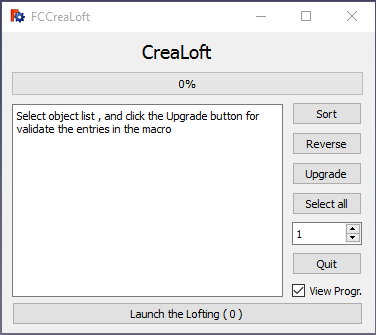
Script
L'icona per la barra degli strumenti 
Scaricare la macro da Gist Macro_FCCreaLoft.FCMacro
Link
La discussione nel forum Texture
Versione
ver 00.00 : 06/02/2016
ver 00.02 : 09/02/2016 : Add button "Select all" and little option displayed in the button Launch (number selections) and (real number loft)
ver 00.03 : 09/02/2016 : minor (display on button)
ver 00.04 : 03/07/2019 : adapt to Python 3
Questa pagina è recuperata da https://wiki.freecad.org/Macro_Loft